1.广东响应 《住建部(建办市函〔2024〕283号)开展“挂证”专项治理通知》从10月8日开始,开启了个人强制注销证书业务。
包含:一级注册建造师、二级注册建造师、二级注册结构工程师、二级注册建筑师、二级注册造价工程师。
2.以前个人要注销证书,要不是企业帮忙处理,要不就是自己申请,企业确认才能注销。
3.现在好了,个人可以直接申请注销,由注册平台那边审核注销。
这就避免了,企业扣着证不放的情况,毕竟现在查证这么厉害,很多个人不想冒险,想注销了,避过风头。
但是企业不干啊,毕竟企业已经给了全款的钱,就算查到了“挂证”,到时再注销对于企业也没啥损失,但是对于证书人才来说,一旦被查到后,强制注销,就会被处罚,三年内不得注册。
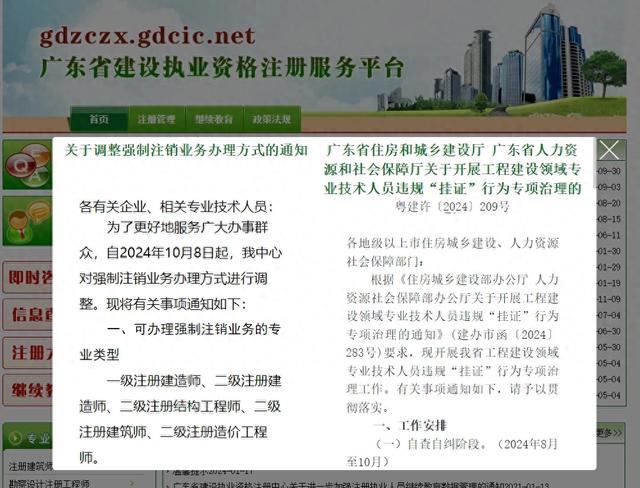
注册相关流程
广东省建设执业资格注册管理信息系统
强制注销业务
操作手册
一、引言本手册旨在指导用户在广东省建设执业资格注册管理信息系统(下文简称“注册系统”)中办理强制注销业务。通过详细的步骤说明和注意事项,确保用户能够顺利完成强制注销流程。
本手册适用于在注册系统中办理强制注销业务的个人用户和企业用户。
二、办理流程1个人用户注销流程
二级建造师、二级结构工程师、二级造价工程师、二级建筑师打开注册系统首页(https://szjt05.gdcic.net/),点击“个人用户注册入口”栏目中对应的登录通道登录注册系统。
一级建造师请点击“其他业务办理”栏目中的“一级建造师强制注销”子栏目登录,如图1.1。

图1.1
在弹出的窗口中,点击“个人申请强制注销”栏目,如图1.2。
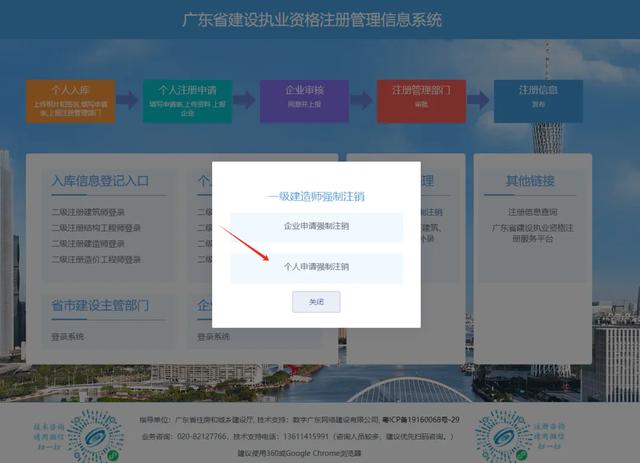
图1.2
输入执业师的身份证和号码登录注册系统。如果是首次登录请点击“建立帐号”,如图1.3。
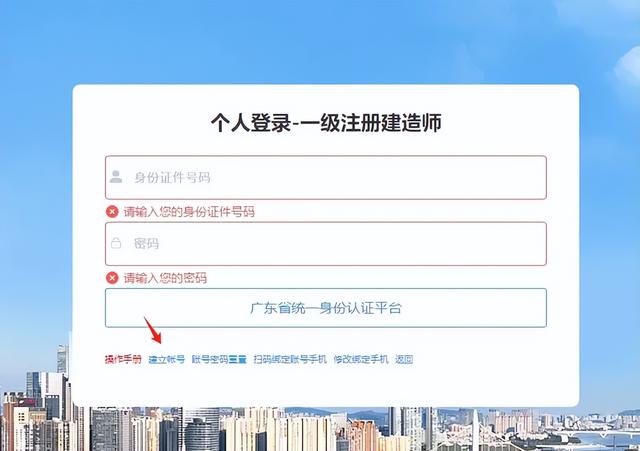
图1.3
输入执业师的身份证、设置密码、再次输入密码,验证码,然后点击“确定”按钮,如图1.4。
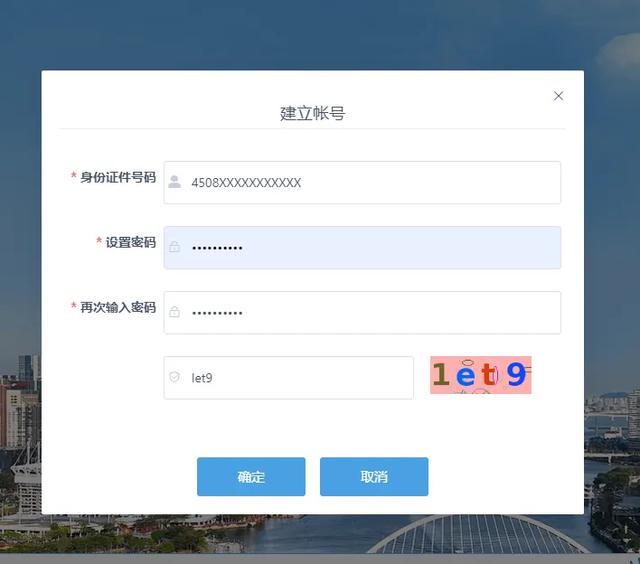
图1.4
打开手机微信“扫一扫”功能,扫码注册系统显示的个人登录二维码登录注册系统,如图1.5。
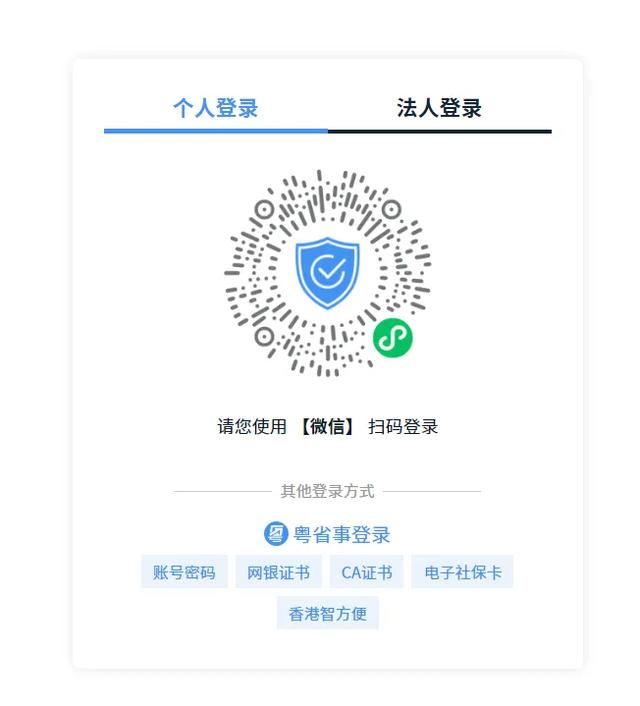
图1.5
点击“强制注销”功能按钮,如图1.6。
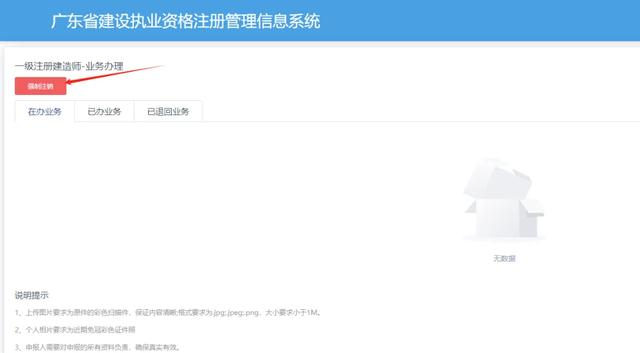
图1.6
在申请表中按要求填写信息,确认无误之后点击“保存按钮”,如图1.7。

如图1.7
保存之后在申请表右边会显示需要上传的附件资料,如图1.8。

图1.8
按要求上传资料之后,点击“上报”功能按钮完成个人强制注销业务申请,然后请耐心等待办理结果,如图1.9。
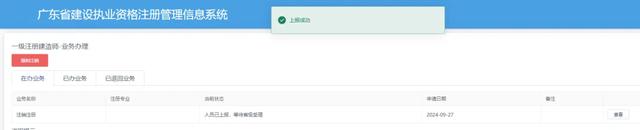
图1.9
2企业用户注销流程
打开注册系统首页(https://szjt05.gdcic.net/),点击“企业用户注册入口”栏目中的登录通道登录注册系统。
一级建造师的注册企业,请点击“其他业务办理”栏目中的“一级建造师强制注销”子栏目登录,如图2.1。
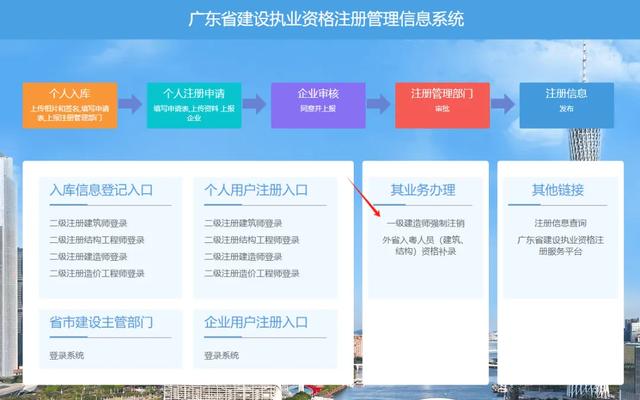
图2.1
在弹出的窗口中,点击“企业强制注销申请”栏目,如图2.2。

图2.2
如果企业已有帐号,点击“广东省统一身份认证登录”功能按钮登录系统,如图2.3。如果企业没有帐号,请点击“企业操作手册”,根据操作手册建立企业登录帐号,如图2.4,图2.5。
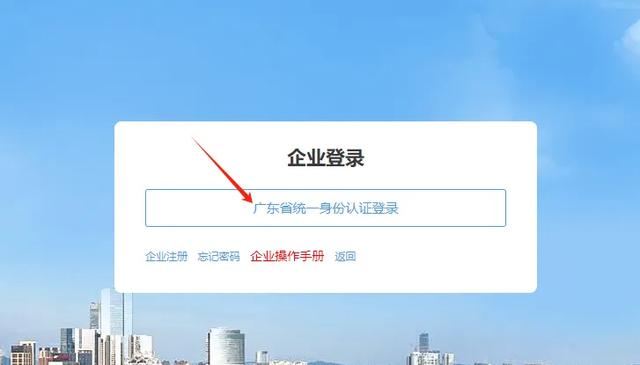

图2.4
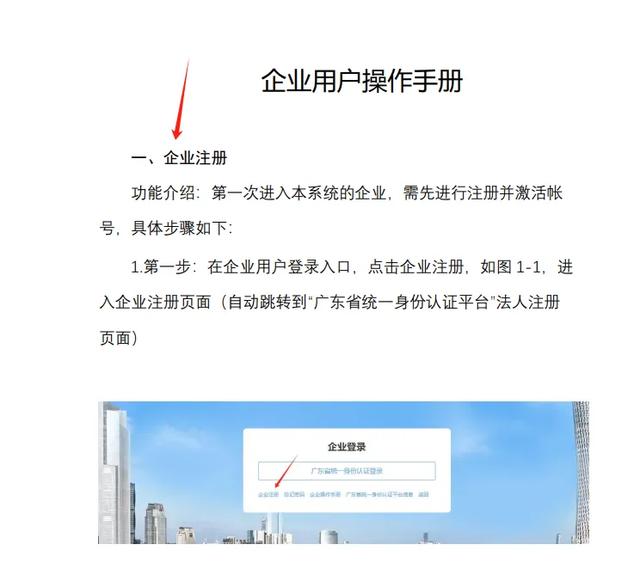
图2.5
打开微信扫一扫功能,扫描注册系统显示的二维码验证企业身份登录系统,如图2.6。

图2.6
登录之后点击注册系统左边导航菜单“企业强制注销业务办理”,如图2.7。根据办理执业师的类别点击功能按钮,如图2.8。
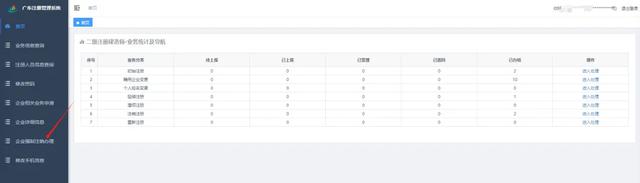
图2.7
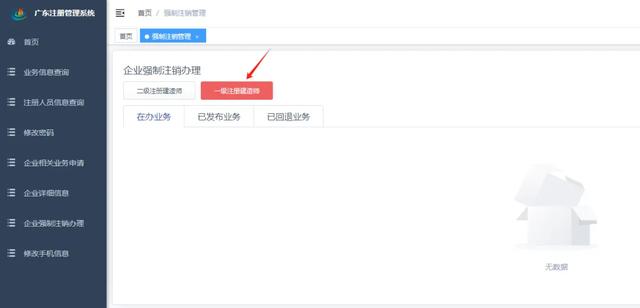
图2.8
输入姓名和身份证搜索需要办理业务的人员,点击对应的人员后面的“选择”功能按钮,如图2.9。
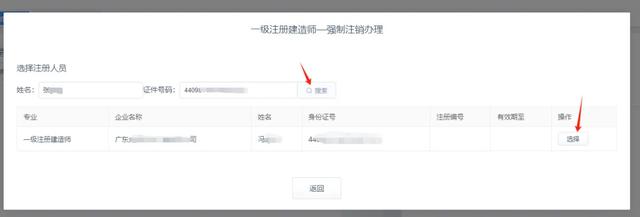
图2.9
按要求填写申请表的内容并点击“保存”按钮保存申请表,如图2.10。
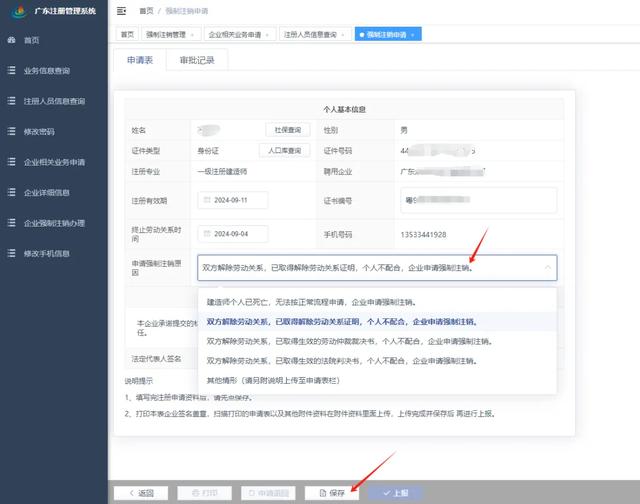
图2.10
保存之后在申请表右边会显示需要上传的附件资料,如图2.11。

图2.11
按要求上传资料之后,点击“上报”功能按钮完成企业强制注销业务申请,然后请耐心等待办理结果,如图2.12。
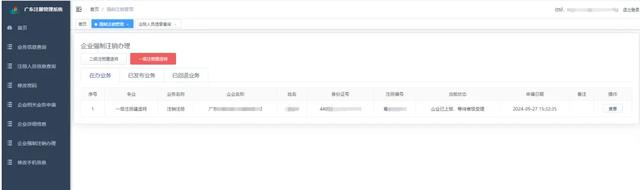
END
